Windows10系统之家 - 安全纯净无插件系统之家win10专业版下载安装
时间:2020-04-30 16:12:40 来源:Windows10之家 作者:huahua
使用win10系统久后,如果不进行清理的话,我们的系统很快就会运行缓慢,那么如何清理垃圾呢?其实win10电脑垃圾的清理教程十分简单,有需要的用户一起来看看吧~
win10如何清理垃圾
1、在电脑桌面上,点击“此电脑”,管理。
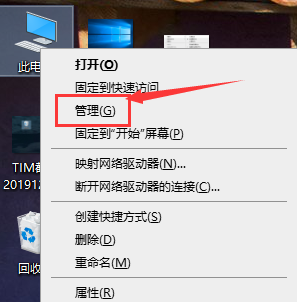
2、选择磁盘管理

3、选择你要清理的磁盘,右击选择属性。

4、点击页面下方的“磁盘清理”按钮
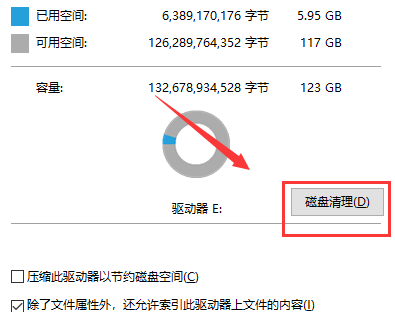
5、在出现的界面中,选择要清理的文件,点击“确定”,点击“删除文件”即可。
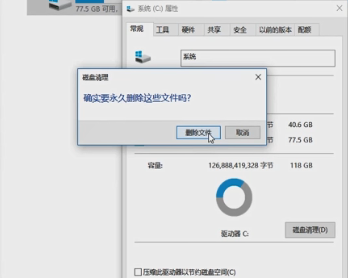
热门教程
热门系统下载
热门资讯





























